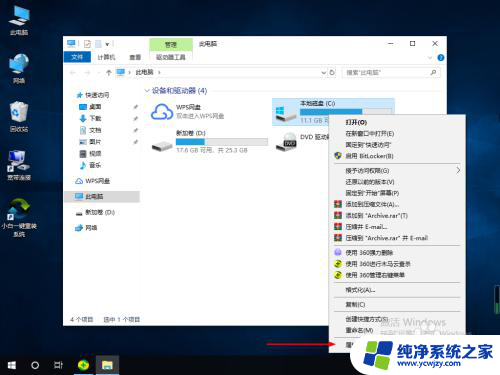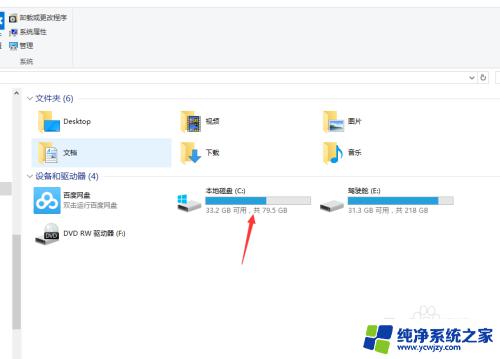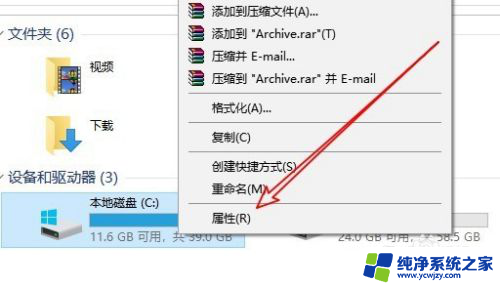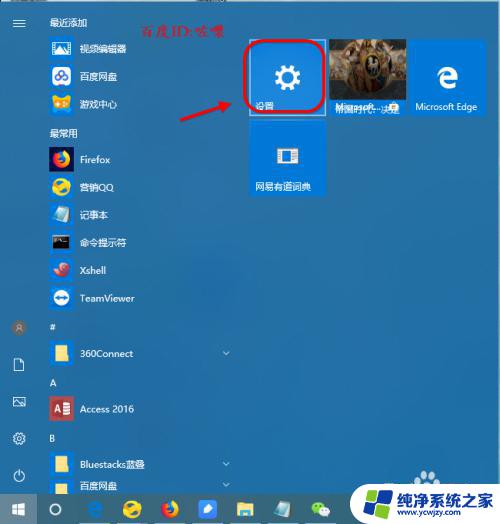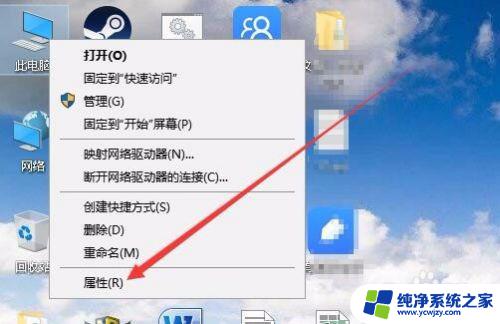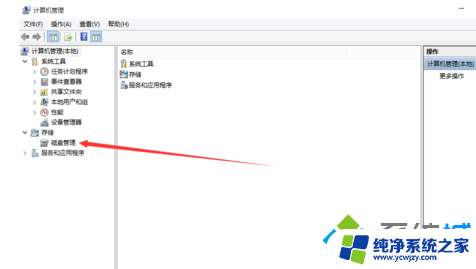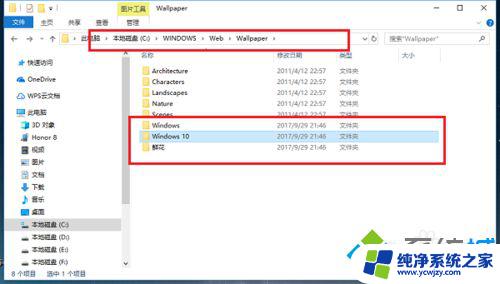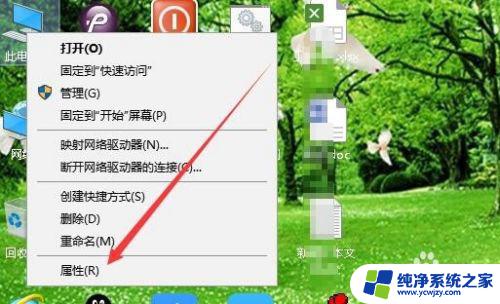win10的碎片整理在哪里
Win10的碎片整理功能是一项非常重要的系统优化功能,可以帮助用户提高电脑的运行速度和效率,很多用户可能不清楚在哪里可以找到这个功能并进行设置。实际上Win10的碎片整理功能是隐藏在系统的设置中的,需要通过一些步骤才能找到并打开。在Win10中,用户可以在设置中的系统选项里找到存储选项,然后在存储选项中找到优化驱动器功能,即可进行碎片整理的设置和操作。通过简单的操作,就可以让电脑保持良好的运行状态,让用户享受到更流畅的使用体验。
具体方法:
1.依次点击“开始/Windows管理工具”菜单项;
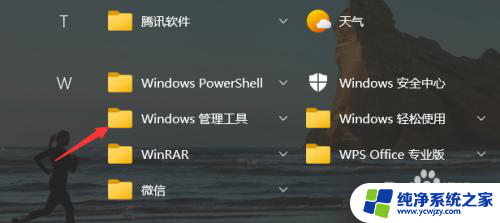
2.找到“碎片整理和优化驱动器”菜单项;
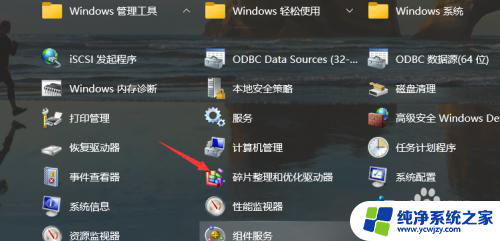
3.打开Windows10的优化驱动器窗口,在这里可以对磁盘碎片进行管理;
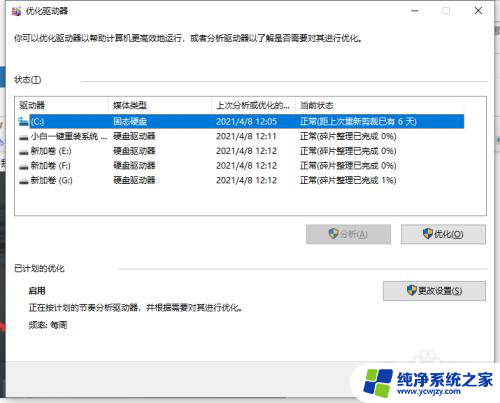
4.在Windows10桌面右键点击开始按钮,在弹出的菜单中选择“运行”菜单项;
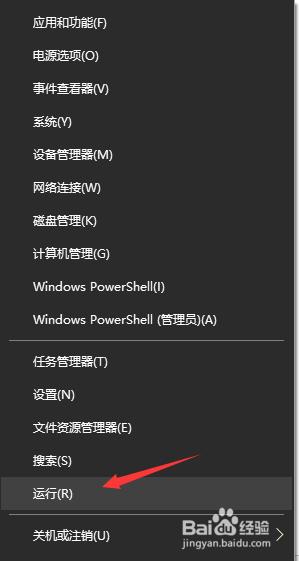
5.打开的Windows10运行窗口中输入命令dfrgui.exe,然后点击确定按钮。 这样也可以快速打开Win10的磁盘碎片整理程序;
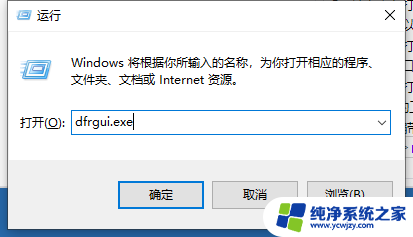
6.点击“优化”按钮即可,这样就可以打开Windows10的磁盘碎片整理程序。
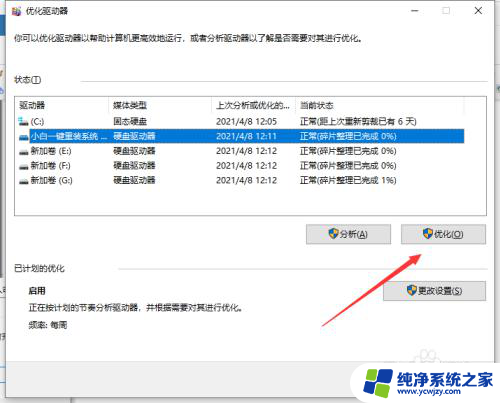
以上就是关于win10的碎片整理在哪里的全部内容,有出现相同情况的用户可以按照小编提供的方法来解决。